Node.js版本管理工具之NVM
目录
一、NVM介绍
二、NVM的下载安装
1、NVM下载
2、卸载旧版Node.js
3、安装
三、NVM配置及使用
1、设置nvm镜像源
2、安装Node.js
3、卸载Node.js
4、使用或切换Node.js版本
5、设置全局安装路径和缓存路径
四、常用命令
一、NVM介绍
在工作中,不同的项目可能需要不同NodeJS版本,所以维护多个版本比较麻烦,因此NVM(node.js version management) 应运而生,顾名思义它是一个nodejs的版本管理工具,它可以多版本node并存,轻松切换node版本,下面就开始介绍他的安装配置及使用。
二、NVM的下载安装
1、NVM下载
安装包下载地址:https://github.com/coreybutler/nvm-windows/releases
我这里选择了v1.1.12版本
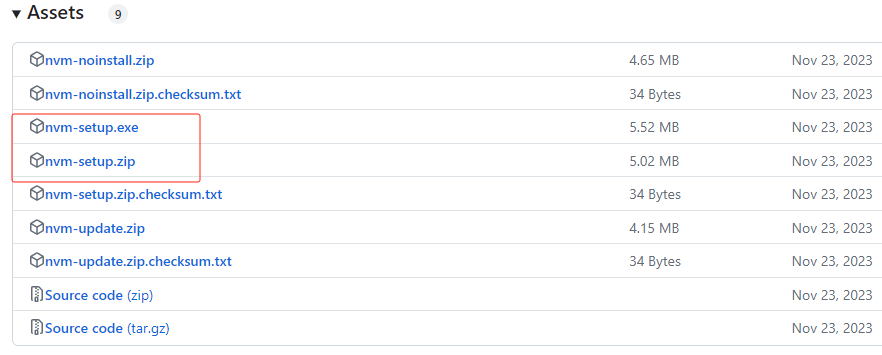
2、卸载旧版Node.js
如果电脑上之前已经单独安装了Node.js,先卸载删除,环境变量也删除。
3、安装
解压后双击exe文件安装
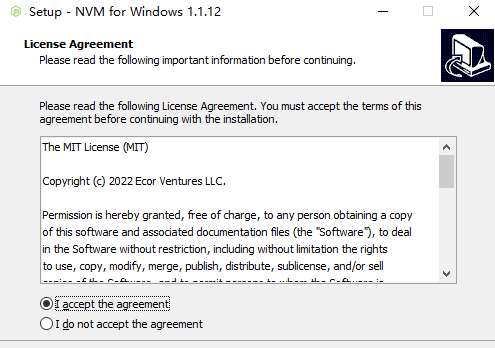
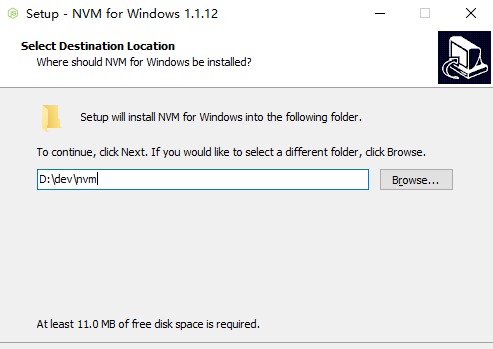

安装完成后,自动添加了如下环境变量
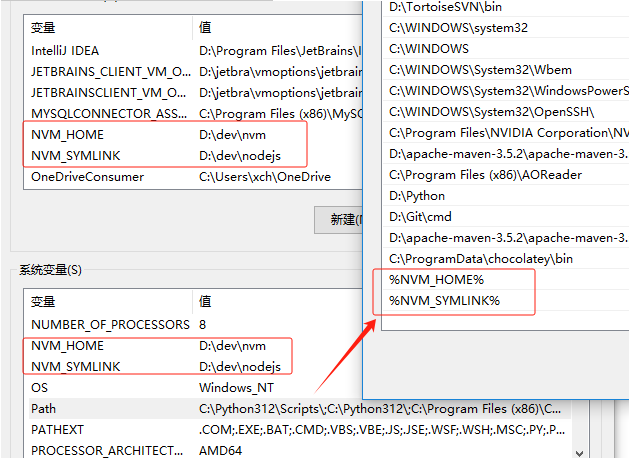
命令行窗口输入nvm,如下图,安装成功
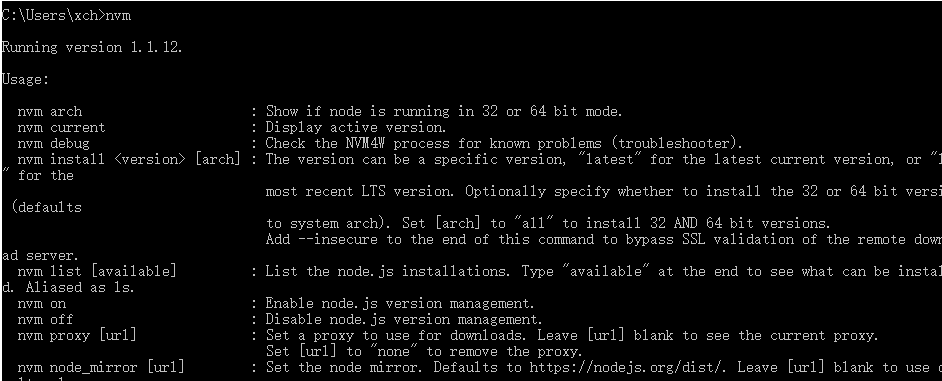
三、NVM配置及使用
1、设置nvm镜像源
nvm node_mirror https://npmmirror.com/mirrors/node/ nvm npm_mirror https://npmmirror.com/mirrors/npm/
或直接修改配置文件(在nvm安装路径下的settings.txt)
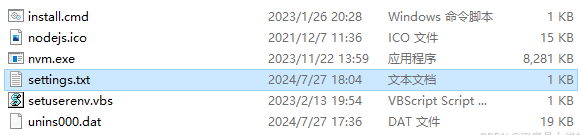
2、安装Node.js
# 例如安装20版本 nvm install 20 # 也可指定具体版本号 nvm install 20.16.0
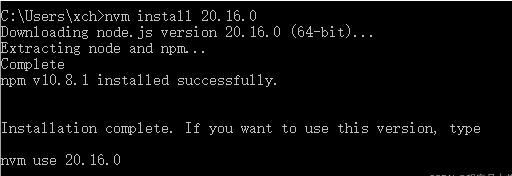
3、卸载Node.js
# 卸载指定版本号 nvm uninstall 20.16.0
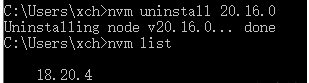
4、使用或切换Node.js版本
# 查看已安装所有的Node.js nvm list # 切换node版本 nvm use 14.21.3
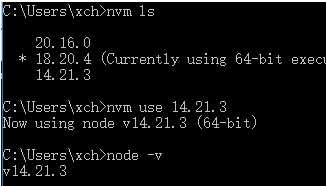
5、设置全局安装路径和缓存路径
# 修改安装路径 npm config set prefix "D:\dev\nvm\npm\node_global" # 修改缓存路径 npm config set cache "D:\dev\nvm\npm\node_cache"
# 查看安装路径 npm get prefix # 查看缓存路径 npm get cache
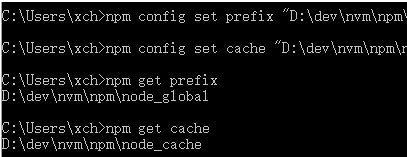
然后将prefix目录加到系统环境变量Path里
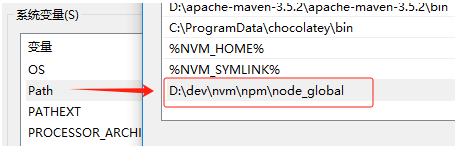
四、常用命令
nvm list available: 查看可以安装的Node.js的版本,只展示部分,完整列表可访问官网。nvm install <version>:安装指定版本的 Node.js。nvm uninstall <version>:卸载指定版本的 Node.js。nvm use <version>:切换到指定版本的 Node.js。nvm current:显示当前正在使用的 Node.js 版本。nvm list:列出已安装的所有 Node.js 版本。nvm alias <name> <version>:给指定版本创建别名。nvm run <version> <script>:在指定版本下运行脚本。nvm on:开启node.js版本管理。nvm off:关闭node.js版本管理。nvm arch:显示node是运行在32位还是64位。
本文来自博客园,作者:jevan,转载请注明原文链接:https://www.cnblogs.com/DoNetCShap/p/18401674



【推荐】国内首个AI IDE,深度理解中文开发场景,立即下载体验Trae
【推荐】编程新体验,更懂你的AI,立即体验豆包MarsCode编程助手
【推荐】抖音旗下AI助手豆包,你的智能百科全书,全免费不限次数
【推荐】轻量又高性能的 SSH 工具 IShell:AI 加持,快人一步
· Manus重磅发布:全球首款通用AI代理技术深度解析与实战指南
· 被坑几百块钱后,我竟然真的恢复了删除的微信聊天记录!
· 没有Manus邀请码?试试免邀请码的MGX或者开源的OpenManus吧
· 园子的第一款AI主题卫衣上架——"HELLO! HOW CAN I ASSIST YOU TODAY
· 【自荐】一款简洁、开源的在线白板工具 Drawnix